O atalho Ctrl+Shift do Windows 11 agora funciona para a lista de atalhos Iniciar e Barra de Tarefas: Barra de Tarefas Menor e Mais Recursos Chegando
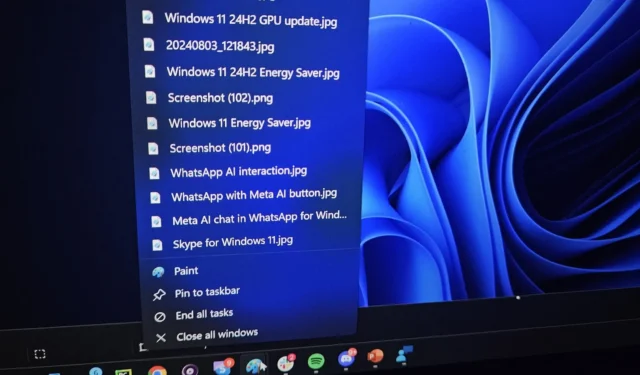
O Windows 11 introduz um atalho de teclado prático, Shift+CTRL, que permite aos usuários iniciar aplicativos selecionados com privilégios administrativos. Para aqueles que preferem não usar comandos de teclado, a alternativa envolve clicar com o botão direito do mouse no aplicativo e escolher “Abrir como administrador”. No entanto, ao utilizar as teclas Shift e CTRL juntas, o processo se torna muito mais eficiente. Agora, esse atalho também pode ser aplicado a itens específicos na lista de atalhos, permitindo acesso de administrador com facilidade.
Inicialmente, a combinação Shift+CTRL era limitada a clicar em ícones de aplicativos, deixando itens ou opções dentro da lista de atalhos do aplicativo intocados. A Microsoft está atualmente testando um aprimoramento que permite que os usuários utilizem esse atalho para abrir tarefas específicas dentro da lista de atalhos como administradores.
Este desenvolvimento significa que os usuários podem clicar com o botão direito do mouse em aplicativos no menu Iniciar ou na Barra de Tarefas, segurar as teclas Shift e CTRL e, em seguida, escolher uma opção na lista de atalhos para iniciá-la como administrador. Por exemplo, ao pressionar esta combinação de teclado enquanto seleciona o PowerShell na lista de atalhos do Terminal do Windows, você pode iniciar o PowerShell diretamente com direitos administrativos.
Embora essa mudança possa parecer pequena, ela beneficia significativamente aqueles que frequentemente utilizam atalhos de teclado para tarefas administrativas. Embora a função Shift+CTRL para itens de lista de atalhos possa parecer desnecessária à primeira vista, ela é de fato direcionada a usuários que apreciam esse nível de controle.
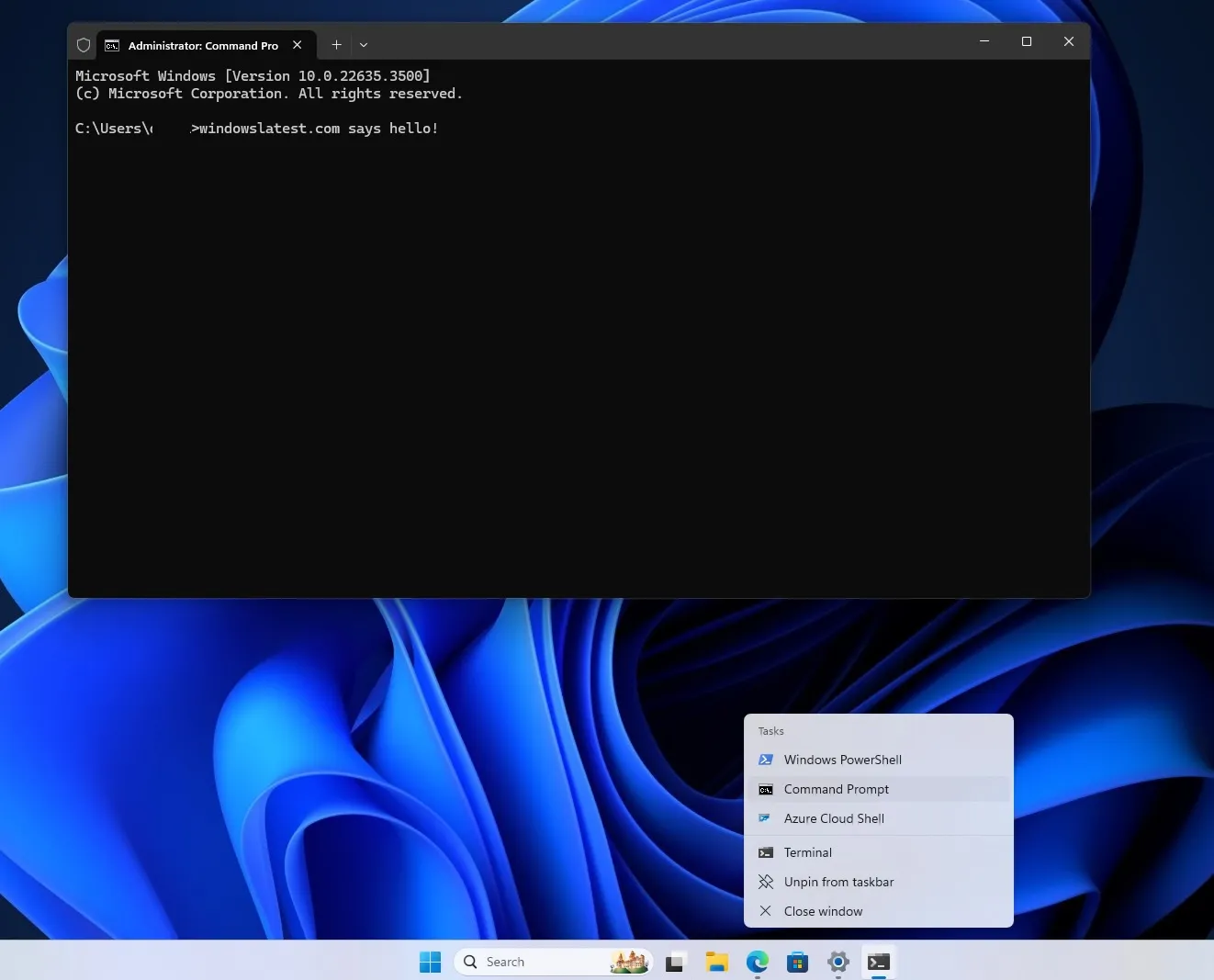
Em quais cenários adicionais isso poderia ser utilizado? Em casos em que os aplicativos têm várias configurações ou perfis, você pode precisar apenas de direitos de administrador para fluxos de trabalho ou projetos específicos.
Essas tarefas ou fluxos de trabalho podem estar disponíveis por meio de entradas de lista de atalhos, que é onde o atalho Shift+CTRL é útil, permitindo que você abra ações designadas como “Projeto Privado” ou “Ambiente de Administração” com autoridade administrativa.
Esse recurso se aplica às listas de atalhos presentes no menu Iniciar e na Barra de Tarefas.
Apresentando ícones menores na barra de tarefas
Em conexão com a Barra de Tarefas, relatórios recentes indicam que a Microsoft também está considerando adicionar ícones menores ou um design de barra de tarefas totalmente compacto.
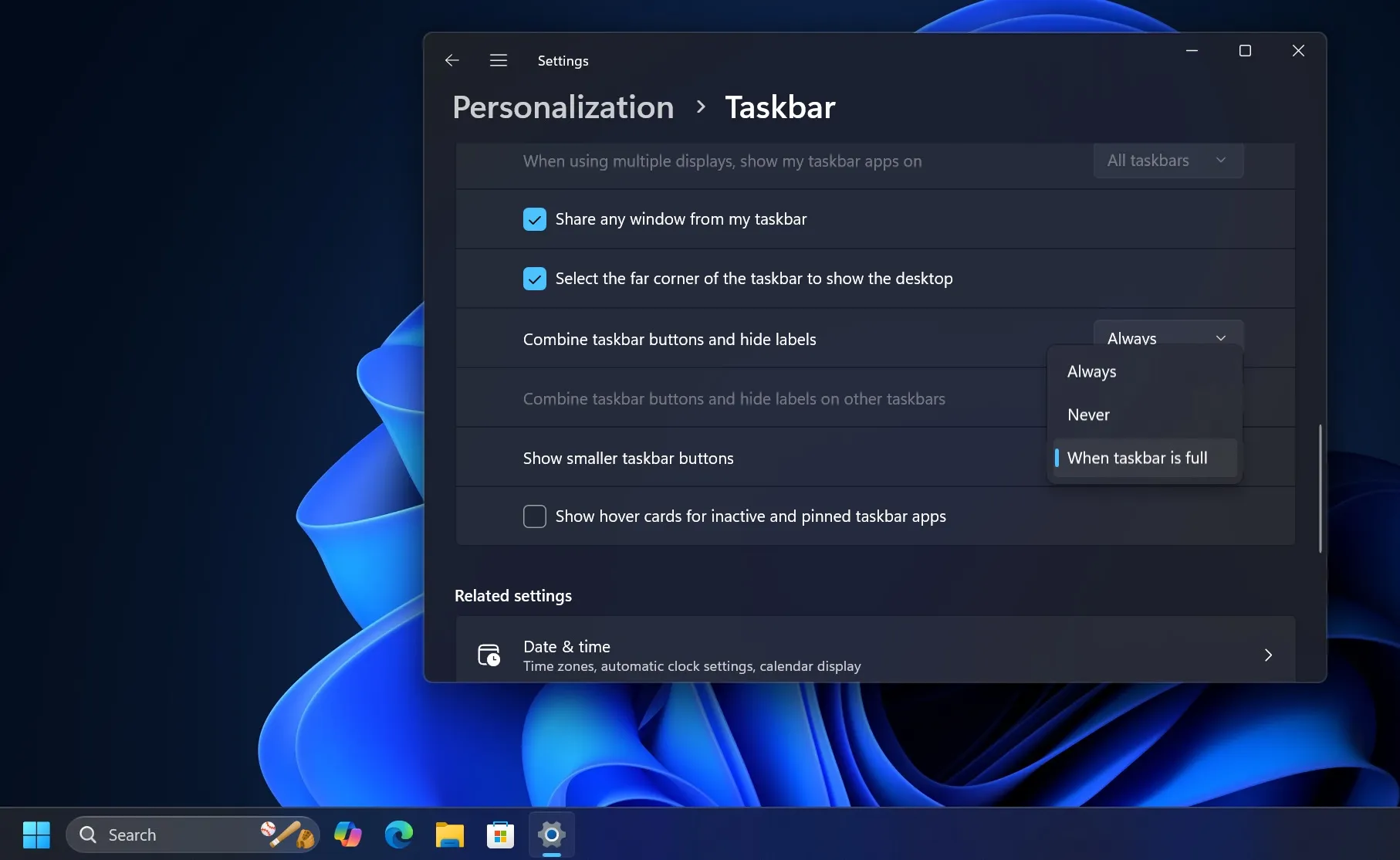
Referências a esse novo recurso surgiram em uma atualização recente, mostrando uma semelhança com os ícones compactos da barra de tarefas do Windows 10. No entanto, como o desenvolvimento ainda está em fases iniciais, o contêiner da barra de tarefas ainda não acomoda os ícones menores.
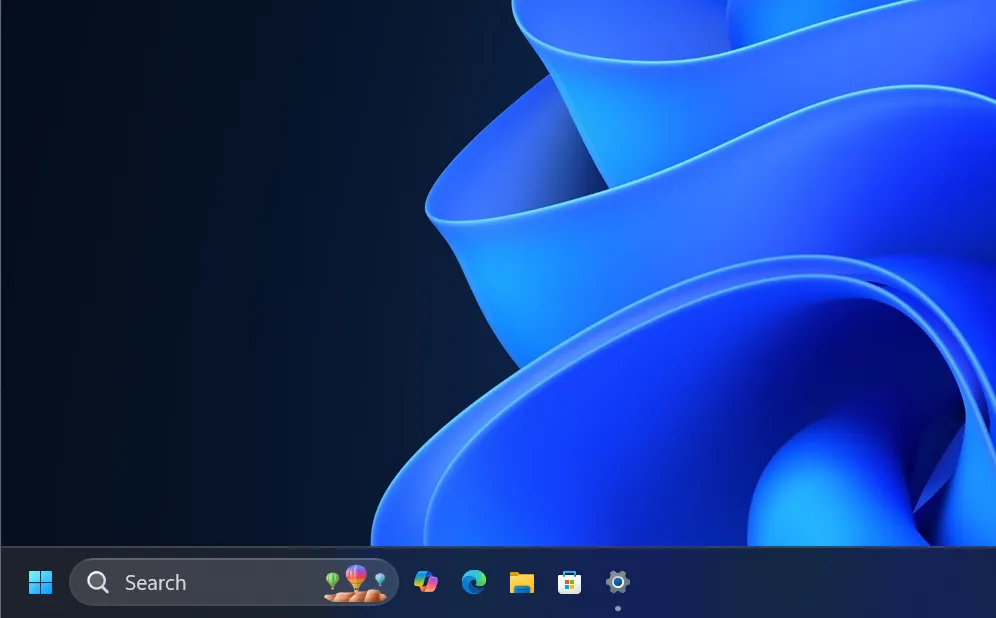
Isso sugere que um recurso menor na barra de tarefas chegará ao Windows 11, embora um cronograma específico ainda não esteja claro.
Além disso, um novo recurso permite que os usuários arrastem itens do menu Iniciar diretamente para a barra de tarefas para fixação. Anteriormente, um símbolo de bloco de ícones aparecia ao tentar essa ação, mas agora uma nova opção Link fica visível ao arrastar do menu Iniciar ou dos resultados da Pesquisa do Windows.
A barra de tarefas melhorou progressivamente, mas a ausência de opções para reposicioná-la para o topo, direita ou esquerda ainda continua sendo uma decepção. A Microsoft comunicou anteriormente que realocar a barra de tarefas não está sob consideração, pois o menu Iniciar não foi projetado para suportar tais configurações.
“Existem vários desafios envolvidos no reposicionamento da barra de tarefas para diferentes locais da tela. Por exemplo, considere como realocá-la para o lado exigiria um ajuste significativo para todos os aplicativos e o menu Iniciar”, afirmou a Microsoft em um podcast em 2022.



Deixe um comentário